תיקון: נתב TalkTalk לא מתחבר לאינטרנט
Miscellanea / / June 26, 2022
TalkTalk היא ספקית שירותי רשת בבריטניה שבה אתה יכול לבחור בשירותים שונים הקשורים לאינטרנט, טלוויזיה, Wifi או חיבור סלולרי. למרות ש-TalkTalk היא ספקית שירותי רשת, הם מוכרים גם מוצרים כמו דונגלים לטלוויזיה ונתבי Wifi. לאחרונה משתמשים רבים נתקלו בבעיות עם נתב TalkTalk שלהם מכיוון שהוא אינו מתחבר לאינטרנט למרות ניסיונות רבים.
ברוב המקרים, הנושא של אי חיבור לאינטרנט קשור לתוכנית רוחב הפס שלך. אם פג תוקף תוכנית רוחב הפס האינטרנט שלך, החיבור שלך יופסק עד שתטען מחדש את החבילה שלך. עם זאת, יכולות להיות תקלות טכניות אחרות שבהן תתמודד מדי פעם עם בעיות הקשורות לאינטרנט עם נתב ה-WiFi של TalkTalk. היום במאמר זה, נדון בבעיות קישוריות האינטרנט הללו עבור נתבי TalkTalk ושיטות פתרון בעיות אפשריות לתיקון אותן.

תוכן העמוד
-
תיקון: נתב TalkTalk לא מתחבר לאינטרנט
- שיטה 1: הפעל מחדש את הרכזת או הנתב של TalkTalk
- שיטה 2: בדוק את סטטוס הקישוריות של TalkTalk
- שיטה 3: בדוק את מסנן ה-MAC של הנתב
- שיטה 4: השבת את חומת האש באינטרנט
- שיטה 5: בדוק את חבילת האינטרנט של TalkTalk
- שיטה 6: הגדר את שירות DNS
- שיטה 7: צור קשר עם התמיכה של TalkTalk
- סיכום
תיקון: נתב TalkTalk לא מתחבר לאינטרנט
TalkTalk ידועה בחיבור האינטרנט המהיר והמשתלם שלה, וזו הסיבה שמשתמשים רבים בחרו בתוכנית שלהם. עם זאת, תוכנית האינטרנט שלהם מתמודדת עם כמה בעיות של ירידה מקצועית, וכך גם מכשירי הנתב שלהם. להלן כמה שיטות לפתרון בעיות לתיקון בעיית הנתב של TalkTalk לא מתחבר לאינטרנט.
שיטה 1: הפעל מחדש את הרכזת או הנתב של TalkTalk
לפעמים הבעיה של אי חיבור לנתב נובעת ממטמון פגום או קובץ טבלת נתב בתוך הנתב שלך. הפעלה מחדש של הנתב שלך תנקה את כל קבצי הטבלה וכן את המטמון, מה שיפתור את הבעיה.
כדי להפעיל מחדש את הנתב, תוכל ללחוץ על לחצן ההפעלה בנתב או לנתק את הנתב באופן ידני נתב משקע החשמל והתחבר שוב לשקע לאחר 2-3 דקות להצלחה אתחול.
פרסומות
שיטה 2: בדוק את סטטוס הקישוריות של TalkTalk
TalkTalk היא ספקית שירותי רשת, ולרוב הנתבים של TalkTalk יש את אותו ספק שירותי אינטרנט. ואם השירותים של ספק שירותי האינטרנט לא נמצאים באזור הספציפי שלך אז הנתב לא יתחבר מכיוון שאין אינטרנט בקצה האחורי. בעיות כאלה הן זמניות שכן ברגע שמדווחים על השבתת שירות האינטרנט, הגורמים המודאגים אכן מתקנים את הבעיה. אבל אם לא, השבתת קישוריות כזו יכולה להימשך 2-4 שעות.
כדי לבדוק אם יש בעיות קישוריות של TalkTalk, אתה יכול לבדוק את דף השרת הרשמי שלהם כאן.
שיטה 3: בדוק את מסנן ה-MAC של הנתב
כל נתב מגיע עם הגדרות wifi מורחבות שבהן אתה יכול לאפשר או לא לאפשר למכשיר מסוים להתחבר. אם שינית לאחרונה הגדרות כלשהן בנתב שלך, ייתכן שבטעות שינית את הגדרות מסנן ה-MAC.
חבר את מסלול ה-TalkTalk שלך לכל מכשיר אחר והיכנס לכתובת ה-URL 192.168.1.1.
פרסומות
היכנס עם האישורים שלך ועבור להגדרות הנתב.
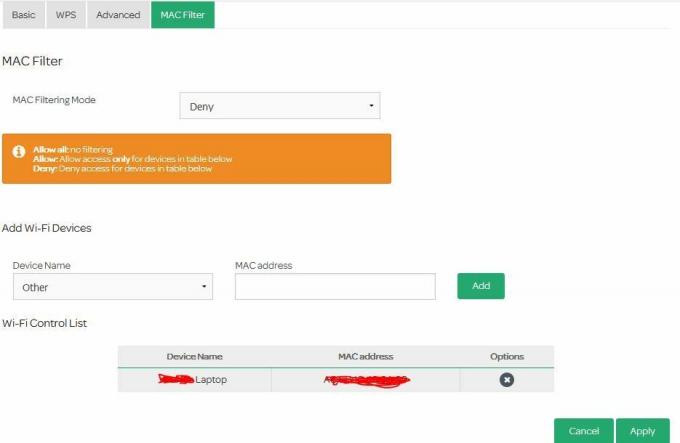
נווט אל הגדרות מסנן ה-MAC ובדוק אם התווסף מכשיר כלשהו לרשימה. אם יש מכשיר כלשהו ברשימה, תסיר אותו מהרשימה, והבעיה תיפתר.
פרסומות
שיטה 4: השבת את חומת האש באינטרנט
מכשירים רבים מגיעים עם גרסה משלהם של חומת האש האינטרנטית המאפשרת למשתמשים להגביל את כמות רוחב הפס האינטרנט שהמכשיר יכול להשתמש בו. זו יכולה להיות תכונה מדהימה אם יש לך תוכנית רוחב פס מוגבלת לאינטרנט, אבל זה גם מוביל לבעיות כמו נתב TalkTalk שלא מתחבר לאינטרנט
שיטה 5: בדוק את חבילת האינטרנט של TalkTalk
יש להגדיר את נתב TalkTalk עם תוכנית האינטרנט שלך לפני שתוכל ליהנות ממתקן האינטרנט. עליך לספק את אישורי ISP האינטרנט שלך כדי לאפשר מתקן אינטרנט בנתב שלך. במקרה שהתוכנית שלך פג, אז אתה צריך לטעון אותה שוב. כדי להציג ולבדוק את חבילת האינטרנט של TalkTalk, בצע את השלבים הבאים:
חבר את מסלול ה-TalkTalk שלך לכל מכשיר אחר והיכנס לכתובת ה-URL 192.168.1.1.
היכנס עם האישורים שלך ועבור להגדרות הנתב.
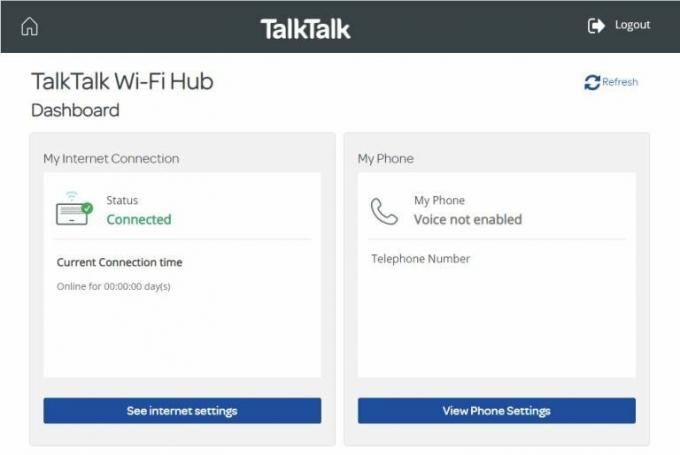
כאן לחץ על הגדרות אינטרנט ובדוק אם כל הפרטים נכונים בחשבון לתוכנית האינטרנט שלך.
הערה: אם אתה רואה את הסטטוס מנותק, זה אומר שהתוכנית שלך מוצתה או שהאישורים של ספק שירותי האינטרנט אינם נכונים. התחבר לספק האינטרנט שלך כדי לבדוק את ההגדרות הללו עבורך.
שיטה 6: הגדר את שירות DNS
שירותי DNS חשובים מכיוון שהם עוזרים לך להתחבר לאינטרנט. באופן אידיאלי, לנתב שלך צריך להיות שירות DNS המוגדר כברירת מחדל. אבל במקרה שהם לא עובדים כראוי, אז אתה יכול לבחור בשירותי Google DNS או Open DNS. כך תוכל לעשות זאת:
חבר את מסלול ה-TalkTalk שלך לכל מכשיר אחר והיכנס לכתובת ה-URL 192.168.1.1.
היכנס עם האישורים שלך ועבור להגדרות הנתב.
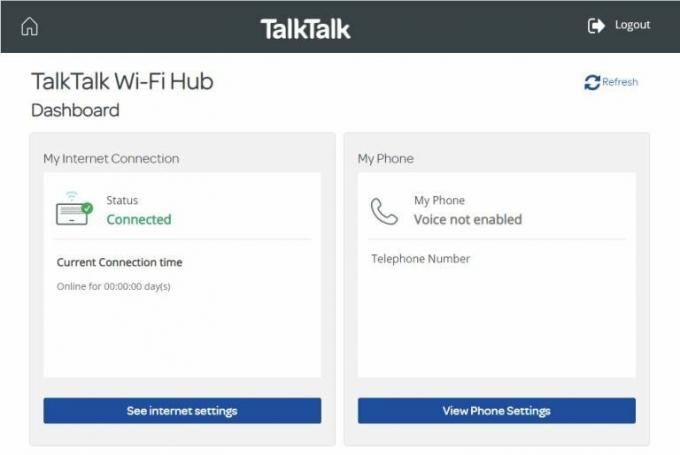
בחר ראה הגדרות אינטרנט.
נווט אל נהל הגדרות מתקדמות> TalkTalk WiFi Hub> DNS.
הפעל את ה-DNS והגדר את ההגדרות לאחת מהאפשרויות הבאות:
Google DNS: 8.8.8.8. & 8.8.4.4
DNS פתוח: 208.67.222.222 ו-208.67.220.220
הוסף שרתי DNS ראשיים ומשניים כפי שצוין לעיל ושמור את ההגדרות.
שיטה 7: צור קשר עם התמיכה של TalkTalk
אם אף אחת מהשיטות שלעיל לא עובדת בשבילך, כנראה שהבעיה היא בחשבון האינטרנט שלך או בעיה ברמת החומרה בנתב TalkTalk. אל דאגה, מכיוון שאתה יכול להתחבר לתמיכת לקוחות, והם ישלחו טכנאי כדי לפתור עבורך את הבעיות בחיבור.
סיכום
זה מביא אותנו לסוף המדריך הזה לתיקון הנתב של TalkTalk שלא מתחבר לבעיית האינטרנט. שים לב שלמכשירים רבים יש מגבלת רשת לרווחה דיגיטלית. אם אף אחת מהשיטות שלעיל לא עובדת בשבילך, כנראה שהבעיה עשויה להיות בגלל תכונת האינטרנט המוגבלת של רווחה דיגיטלית.



